怎么样使用u盘重装系统!
你的情况需要U盘重装系统了。 一、准备工具 1、4G内存以上的U盘一个 2、电脑一台 3、ghost系统镜像(系统可自行下载也可用小白提供的) 二、图文教程 第一步:制作启动u盘 1、打开小白软件之前,我们先将相关的安全软件关闭,避免出现安装失败的情况 2、将u盘插入电脑,选择U盘模式,开始制作U盘pe系统 3、软件会自动扫描U盘信息,选择你要制作的设备 4、你可以自定义相关参数,选择默认参数即可 5、建议直接点击【一键制作启动u盘】不用调参数,另外软件左下方会提示本机启动热键,我们需要记住这个 6、下一步我们选择PE版本为高级版,再点击【确定】 7、格式化窗口提示,选择【格式化U盘且不丢失数据】,再点击【确定】 8、此时会有ghost系统选择,如果你已经有下载好、或要自行下载系统的,点击【取消下载且制作U盘】,没有的可以在此列表下载选择自己想要的 9、选好系统后,选择【下载系统且制作U盘】 10、软件开始制作中,请耐心等待 11、你可以选择是否保存备份u盘文件,这个按个人需求就可以 12、安装成功后提示制作完毕 ps:自行下载的朋友需要将镜像拷贝进到u盘中 第二步:设置bios启动 1、将制作好U盘PE系统插入电脑,出现开机画面,按住快捷启动键 2、至于快捷热键在前面使用小白软件的时候提醒过大家,忘记了也不要紧,可以参考下图 3、进入操作页面后,我们看到屏幕右下方的菜单栏,第一行提示【→,←】:select screen;这个是提示我们可以选择菜单,那么,我们点击键盘上的“→”,直到位移到【BIOS】,如下图 4、我们看到【↑,↓】:select item;这个表示来选择项目,我们需要将USB所在的启动项选择移至上端,具体操作:用键盘【↑、↓】键移到下图带有“USB”字样的启动项,点击键盘【Enter】选取,再用【↑】键移到如图示的位置,以保证系统能识别。 5、接着我们看到【Save &Exit】键,也就是保存的意思,图示为F10,按键盘【F10】此时弹出一个窗口确认,直接按回车键【enter】 6、保存完毕,重启电脑进入PE系统 PS:不懂主板的Bios画面或操作有不同的地方,但目的都是为将u盘置顶设为第一启动项。 第三步:PE系统安装系统 1、重启电脑进入windows启动管理器,选择默认分辨率即可 2、PE系统加载中,加载完毕,软件会自动弹出安装识别 3、软件开始查找系统镜像文件,选择【是】即可 4、软件开始查找是否有匹配的系统镜像文件,图中【2】区域是手动选取目标;图【3】区域可以让系统局部搜索,提高效率。如果没有发现,则可以点击下图中【1】区域,选择在线安装,下载所需系统镜像也是可以的。选好系统点击图中【安装系统】,开始安装 5、安装初始化,在安装的时候切记不要切断电源,以免系统出错。 6、第一次安装选择【是】即可,如果是出现蓝屏再次安装,此步点击【否】 7、安装驱动中,选择默认选项安装即可 8、安装成功后重启即可使用 以上就是windows使用U盘安装系统的详细教程了。
首先在其他电脑下载一个启动盘制作软件 插入u盘根据提示制作启动盘制作好以后把下载好的ghost系统文件拷贝到盘里然后插好u盘启动时一般按f8选择u盘启动启动到pe系统 再根据提示操作进行就可以
首先在其他电脑下载一个启动盘制作软件 插入u盘根据提示制作启动盘制作好以后把下载好的ghost系统文件拷贝到盘里然后插好u盘启动时一般按f8选择u盘启动启动到pe系统 再根据提示操作进行就可以

怎么用U盘做系统?
第一次回答可获2分,答案被采纳可获得悬赏分和额外20分奖励。首先要说明的是,制作U盘系统要保证你的主板和U盘(或MP3机)都支持USB启动(一般说明书上会有说明,请参阅),并且把主板的第一启动设备设置成USB启动,满足这些条件后才能保证你能成功制作出U盘系统来. 第一步:先插上U盘,把U盘中的重要文件备份到其它地方.从本期随刊光盘中提取出"REBOOT.ISO"文件,用WinRAR将其解压得到"REBOOT."文件夹.在里面打开"SETUP/USBOOT"文件夹,运行"USBOOT.EXE"文件打开"USBOOT1.68"窗口(会有警告提示,无须理会),在列表中选中U盘盘符,单击下方的"点击此处选择工作模式"选项,在菜单里选中"ZIP模式",依次点击"开始/确定/是/是"按钮,当提示"请再插上U盘"时,将U盘拔下并重新插到电脑上,当提示"引导型U盘制作成功"后,关闭程序,将电脑重新启动即可.图1会有警告提示,点击"确定"按钮即可图2选中U盘盘符,选择ZIP模式,点击"开始".图3弹出警告窗口,提示要把U盘里的重要文件备份出来.图4提示"请再次插上U盘"时,把U盘拔下再插上.图5提示制作成功后,重启电脑检验是否能实现U盘启动.小提示:"USBBOOT"提供了ZIP,HDD和FDD三种模式.ZIP模式是指把U盘模拟成ZIP驱动器,从USB启动时U盘盘符是A:.HDD模式是指把U盘模拟成硬盘,从USB启动时U盘盘符是C:.FDD模式则是指把U盘模拟成软驱,从USB启动后U盘盘符是A:.目前支持USB启动的主板大都支持ZIP模式,它的兼容性最好,所以推荐使用,而HDD和FDD模式可以在ZIP模式不能正常工作时试用.不过"USBOOT"无法将大于256MB的U盘格式化为ZIP模式.如果你的U盘大于256MB,可以使用U盘驱动光盘中附带的分区工具将U盘分为两个分区,其中一个分区容量要小于256MB,分区成功后会显示两个U盘盘符,然后再用"USBOOT"将小分区格式化为"ZIP模式"即可解决.如果是用MP3机制作U盘系统,当把MP3机全部格式为ZIP模式后,有些MP3机会出现磁盘错误,无法再播放音乐,对于这种情况也可以对MP3机进行分区来解决,把歌曲保存在大分区里即可保证MP3机能正常播放音乐了.第二步:重启电脑时,连续点击键盘DEL键进入COMS设置界面,选中第二项"AdvancedBIOSFeatures",按下回车键后选中"FirstBootDevice",再按下回车键会打开选择启动顺序窗口,选中"USB-ZIP",按下回车键即可将主板设为USB启动,再按下F10键,回车后即可保存COMS设置.然后插上U盘重启电脑,看能否直接进入DOS下(屏幕上会显示A:或C:盘符),如果能进入DOS,下一步就可以往U盘中安装XP系统了.如果不能则说明主板或U盘不支持USB启动,或者是哪一步没有设置对,重新操作一遍看能否解决.小提示:有些主板提供了一键启动引导菜单模式,需要在开机时按下对应的键才能选择从USB启动.比如映泰的Tforce6100AM2主板,在开机后按下F9键,再选中HIDE,回车后选中USB设备,再回车即可从U盘引导启动了.不同品牌主板的COMS设置方法也不尽相同,具体操作请参照主板说明书.图6进入CMOS设置,打开"AdvancedBIOSFeatures"图7打开"FirstBootDevice",设置成USB启动第三步:重新进入系统,插上并打开U盘(如果U盘已分区,则以下操作全部是在要安装系统的U盘分区上进行),将里面的文件全部删除.然后打开"REBOOT."文件夹,将"RXPE.COM","RXPE.IM","RXPE.LDR"和"RXPE.STF"四个文件发送到U盘中保存,并把"RXPE.LRD"文件重命名为"NTLDR"(无后缀名,不含引号).图8把四个文件发送到U盘中保存图9把"RXPE.LRD"文件重命名为"NTLDR"第四步:返回"REBOOT"文件夹,打开"SETUP"文件夹,会看到一个"NTBOOT.EXE"文件,记住该文件的路径,比如本例中路径为"E:REBOOTSETUPNTBOOT.EXE".然后依次点击"开始/运行"选项打开"运行"对话框,输入"CMD",点击"确定"按钮打开"命令提示符"窗口.在光标处输入如下格式"NTBOOT.EXE文件路径+空格+U盘盘符+冒号",例如U盘盘符为J,则在光标处输入"E:REBOOTSETUPNTBOOT.EXEJ:"(不含引号,英文状态下输入),回车后若提示"J:FAT"即表示操作成功,将窗口关闭即可.此时系统就已经成功安装到U盘中了.图10记住NTBOOT.EXE的文件路径图11在"运行"对话框输入CMD,打开"命令提示符"窗口图12完成操作第五步:以后只须插上U盘并重启电脑,在开机时选择从USB启动,稍后即可看到屏幕上显示,多等待2,3分钟即可进入U盘上的WindowsXP系统了.其窗口界面与正常系统完全相同,操作也基本一致,你可以像操作正常系统一样浏览,复制和删除电脑文件,宽带连接上网和启动硬盘中的某些程序等(由于是精简版XP系统,所以会缺失某些程序必须的系统文件,有些程序无法启动).在"开始"菜单中可以看到已经集成了几十个各具功能的系统维护软件,方便你解决各类系统问题.U盘系统无须硬盘支持,所以可以在任意一台支持USB-ZIP启动的电脑中使用,用来解决系统问题是相当灵活和实用的.注意事项:⒈用U盘安装WINPE系统,存在一定风险,请谨慎使用.注意要把U盘中的重要文件备份后再进行以上操作.⒉每个主板对于U盘启动的支持不同,有些主板无法使用U盘系统.⒊有时电脑在启动时会找不到U盘,可将U盘多插拔几次即可解决. 希望采纳
首先到网上下载并安装U盘制作软件“一键U盘装系统V3.3”,并将U盘插入电脑中,建议插入台式机后置USB接口; 然后从“开始”菜单或桌面上启动“一键U盘装系统V3.3”软件: 软件启动后首先会检测插入的U盘,检测到后会显示出来: 直接点击“一键制作USB启动盘”按钮即可,稍等一会即弹出成功的提示信息(注意,U盘会被格掉): 然后,根据提示拔插一次U盘,在重新插入之后,将你准备好的GHO文件复制到U盘的GHO或根目录下: 好了,到这里你的U盘已经可以用来安装系统或维护电脑了。 然后将这个制作好的U盘插到需要用U盘安装的电脑中,然后从U盘引导系统(有的电脑在刚开机时按F9或F12可选择从USB启动); 成功从U盘启动后,我们选择第一项,进WinPE: 进入WinPE后,我们直接双击桌面上的“ONEKEY(一键还原)”图标,程序会自动找到你刚放到U盘根目录下的GHO文件: 如果不是这个GHO文件,则可以选择后面的“打开”按钮,找到你需要的GHO文件: 选好正确的GHO后,则再在下面选择“还原分区”(你的系统要安装在哪个分区),最后单击“确定”按钮,弹出确认的对话框: 选择“是”按钮后继续,开始安装系统了: 注意事项 如果你的电脑在启动PE时出现蓝屏,请查看硬盘为什么工作模式,如果为AHCI模式,可以调成IDE模式即可。调换后可再一次尝试进入PE。
到网上下一个软碟通,然后用它打开下载的系统镜像,如图所示: 插入U盘后,硬盘驱动器 部分会自动显示的,写入方式:USB-HDD+(兼容性较高),可以直接写入也可以格式化之后再写入(因为没插U盘,所以按钮不可用),写入时不管是否格式化,都将清空U盘的所有文件的,所以,做好文件的备份呀。
你好 如果要用U盘安装系统,找了篇教程,带图文的,我想应该对你有用,你参考下吧,如果满意请采纳。参考地址:装XP:http://wenku.baidu.com/view/d79992b269dc5022aaea0060.html 装win7:http://wenku.baidu.com/view/576f201614791711cc791778.html
百度知道里搜索
首先到网上下载并安装U盘制作软件“一键U盘装系统V3.3”,并将U盘插入电脑中,建议插入台式机后置USB接口; 然后从“开始”菜单或桌面上启动“一键U盘装系统V3.3”软件: 软件启动后首先会检测插入的U盘,检测到后会显示出来: 直接点击“一键制作USB启动盘”按钮即可,稍等一会即弹出成功的提示信息(注意,U盘会被格掉): 然后,根据提示拔插一次U盘,在重新插入之后,将你准备好的GHO文件复制到U盘的GHO或根目录下: 好了,到这里你的U盘已经可以用来安装系统或维护电脑了。 然后将这个制作好的U盘插到需要用U盘安装的电脑中,然后从U盘引导系统(有的电脑在刚开机时按F9或F12可选择从USB启动); 成功从U盘启动后,我们选择第一项,进WinPE: 进入WinPE后,我们直接双击桌面上的“ONEKEY(一键还原)”图标,程序会自动找到你刚放到U盘根目录下的GHO文件: 如果不是这个GHO文件,则可以选择后面的“打开”按钮,找到你需要的GHO文件: 选好正确的GHO后,则再在下面选择“还原分区”(你的系统要安装在哪个分区),最后单击“确定”按钮,弹出确认的对话框: 选择“是”按钮后继续,开始安装系统了: 注意事项 如果你的电脑在启动PE时出现蓝屏,请查看硬盘为什么工作模式,如果为AHCI模式,可以调成IDE模式即可。调换后可再一次尝试进入PE。
到网上下一个软碟通,然后用它打开下载的系统镜像,如图所示: 插入U盘后,硬盘驱动器 部分会自动显示的,写入方式:USB-HDD+(兼容性较高),可以直接写入也可以格式化之后再写入(因为没插U盘,所以按钮不可用),写入时不管是否格式化,都将清空U盘的所有文件的,所以,做好文件的备份呀。
你好 如果要用U盘安装系统,找了篇教程,带图文的,我想应该对你有用,你参考下吧,如果满意请采纳。参考地址:装XP:http://wenku.baidu.com/view/d79992b269dc5022aaea0060.html 装win7:http://wenku.baidu.com/view/576f201614791711cc791778.html
百度知道里搜索

宏基电脑怎么使用一键u盘装系统?
首先到网上下载并安装U盘制作软件“一键U盘装系统V3.3”,并将U盘插入电脑中,建议插入台式机后置USB接口; 然后从“开始”菜单或桌面上启动“一键U盘装系统V3.3”软件软件启动后首先会检测插入的U盘,检测到后会显示出来直接点击“一键制作USB启动盘”按钮即可,稍等一会即弹出成功的提示信息(注意,U盘会被格掉)然后,根据提示拔插一次U盘,在重新插入之后,将你准备好的GHO文件复制到U盘的GHO或根目录下好了,到这里你的U盘已经可以用来安装系统或维护电脑了。然后将这个制作好的U盘插到需要用U盘安装的电脑中,然后从U盘引导系统(有的电脑在刚开机时按F9或F12可选择从USB启动)成功从U盘启动后,我们选择第一项,进WinPE进入WinPE后,我们直接双击桌面上的“ONEKEY(一键还原)”图标,程序会自动找到你刚放到U盘根目录下的GHO文件如果不是这个GHO文件,则可以选择后面的“打开”按钮,找到你需要的GHO文件 选好正确的GHO后,则再在下面选择“还原分区”(你的系统要安装在哪个分区),最后单击“确定”按钮,弹出确认的对话框,选择“是”按钮后继续,开始安装系统了
U盘安装系统的步骤都一样,只有bios设置不同 先用u大侠给U盘一键制作usb启动盘 把需要安装的系统镜像 复制到U盘的GHO文件夹内 重启进入bios,设置开机启动为U盘启动 进入pe,运行u大侠pe一键装机,选择系统,开始安装。 BIOS设置U盘启动的图文教.
参考 http://u.diannaodian.com/help/1195/
U盘安装系统的步骤都一样,只有bios设置不同 先用u大侠给U盘一键制作usb启动盘 把需要安装的系统镜像 复制到U盘的GHO文件夹内 重启进入bios,设置开机启动为U盘启动 进入pe,运行u大侠pe一键装机,选择系统,开始安装。 BIOS设置U盘启动的图文教.
参考 http://u.diannaodian.com/help/1195/
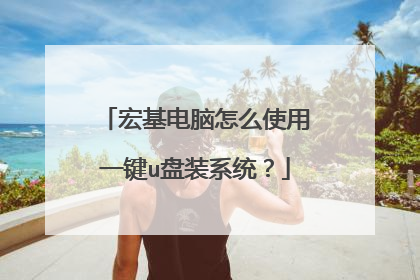
硬盘接口为sata的笔记本如何用u盘重装系统
U盘重装系统与笔记本接口无关,sata接口硬盘U盘安装方式和IDE口硬盘安装方式相同。 下面介绍U盘安装系统的方法:1、首先到网上下载并安装U盘制作软件“一键U盘装系统V3.3”,并将U盘插入电脑中,建议插入台式机后置USB接口;2、然后从“开始”菜单或桌面上启动“一键U盘装系统V3.3”软件;3、软件启动后首先会检测插入的U盘,检测到后会显示出来;4、直接点击“一键制作USB启动盘”按钮即可,稍等一会即弹出成功的提示信息(注意,U盘会被格掉);5、然后,根据提示拔插一次U盘,在重新插入之后,将你准备好的GHO文件复制到U盘的GHO或根目录下;6、好了,到这里你的U盘已经可以用来安装系统或维护电脑了;7、然后将这个制作好的U盘插到需要用U盘安装的电脑中,然后从U盘引导系统(有的电脑在刚开机时按F9或F12可选择从USB启动);8、成功从U盘启动后,我们选择第一项,进WinPE;9、进入WinPE后,我们直接双击桌面上的“ONEKEY(一键还原)”图标,程序会自动找到你刚放到U盘根目录下的GHO文件;10、如果不是这个GHO文件,则可以选择后面的“打开”按钮,找到你需要的GHO文件;11、选好正确的GHO后,则再在下面选择“还原分区”(你的系统要安装在哪个分区),最后单击“确定”按钮,弹出确认的对话框; 12、选好正确的GHO后,则再在下面选择“还原分区”(你的系统要安装在哪个分区),最后单击“确定”按钮,弹出确认的对话框。

电脑打不开时,怎么用onekey ghost工具箱重新安装系统
《OneKey v1.0.8一键重装系统工具》百度网盘资源免费下载:链接: https://pan.baidu.com/s/1r2Eq_ZhZfSSjtFMukXnLUA?pwd=j4mk 提取码: j4mk驱动人生一键重装系统v1.0.8最新版是一款轻松简单的电脑系统重装软件,支持市面上绝大部分品牌的电脑进行一键重装,全程只需一键重装即可完成电脑系统的安装。无论是XP/Win7/Win8/Win10 ,一键重装工具都可以轻松、简单、高效地完成。一键重装纯净安全的系统,无绑定软件,安心使用更便捷,摆脱传统U盘启动的复杂步骤,统统帮你在本机自动搞定。
首先到网上下载并安装U盘制作软件“一键U盘装系统V3.3”,并将U盘插入电脑中,建议插入台式机后置USB接口; 然后从“开始”菜单或桌面上启动“一键U盘装系统V3.3”软件:软件启动后首先会检测插入的U盘,检测到后会显示出来:直接点击“一键制作USB启动盘”按钮即可,稍等一会即弹出成功的提示信息(注意,U盘会被格掉):然后,根据提示拔插一次U盘,在重新插入之后,将你准备好的GHO文件复制到U盘的GHO或根目录下:然后将这个制作好的U盘插到需要用U盘安装的电脑中,然后从U盘引导系统(有的电脑在刚开机时按F9或F12可选择从USB启动);成功从U盘启动后,我们选择第一项,进WinPE:进入WinPE后,我们直接双击桌面上的“ONEKEY(一键还原)”图标,程序会自动找到你刚放到U盘根目录下的GHO文件:如果不是这个GHO文件,则可以选择后面的“打开”按钮,找到你需要的GHO文件:选好正确的GHO后,则再在下面选择“还原分区”(你的系统要安装在哪个分区),最后单击“确定”按钮,弹出确认的对话框: 选择“是”按钮后继续,开始安装系统了:
首先到网上下载并安装U盘制作软件“一键U盘装系统V3.3”,并将U盘插入电脑中,建议插入台式机后置USB接口; 然后从“开始”菜单或桌面上启动“一键U盘装系统V3.3”软件:软件启动后首先会检测插入的U盘,检测到后会显示出来:直接点击“一键制作USB启动盘”按钮即可,稍等一会即弹出成功的提示信息(注意,U盘会被格掉):然后,根据提示拔插一次U盘,在重新插入之后,将你准备好的GHO文件复制到U盘的GHO或根目录下:然后将这个制作好的U盘插到需要用U盘安装的电脑中,然后从U盘引导系统(有的电脑在刚开机时按F9或F12可选择从USB启动);成功从U盘启动后,我们选择第一项,进WinPE:进入WinPE后,我们直接双击桌面上的“ONEKEY(一键还原)”图标,程序会自动找到你刚放到U盘根目录下的GHO文件:如果不是这个GHO文件,则可以选择后面的“打开”按钮,找到你需要的GHO文件:选好正确的GHO后,则再在下面选择“还原分区”(你的系统要安装在哪个分区),最后单击“确定”按钮,弹出确认的对话框: 选择“是”按钮后继续,开始安装系统了:

